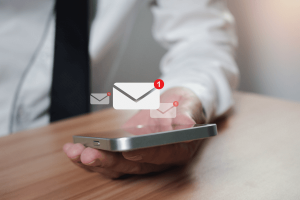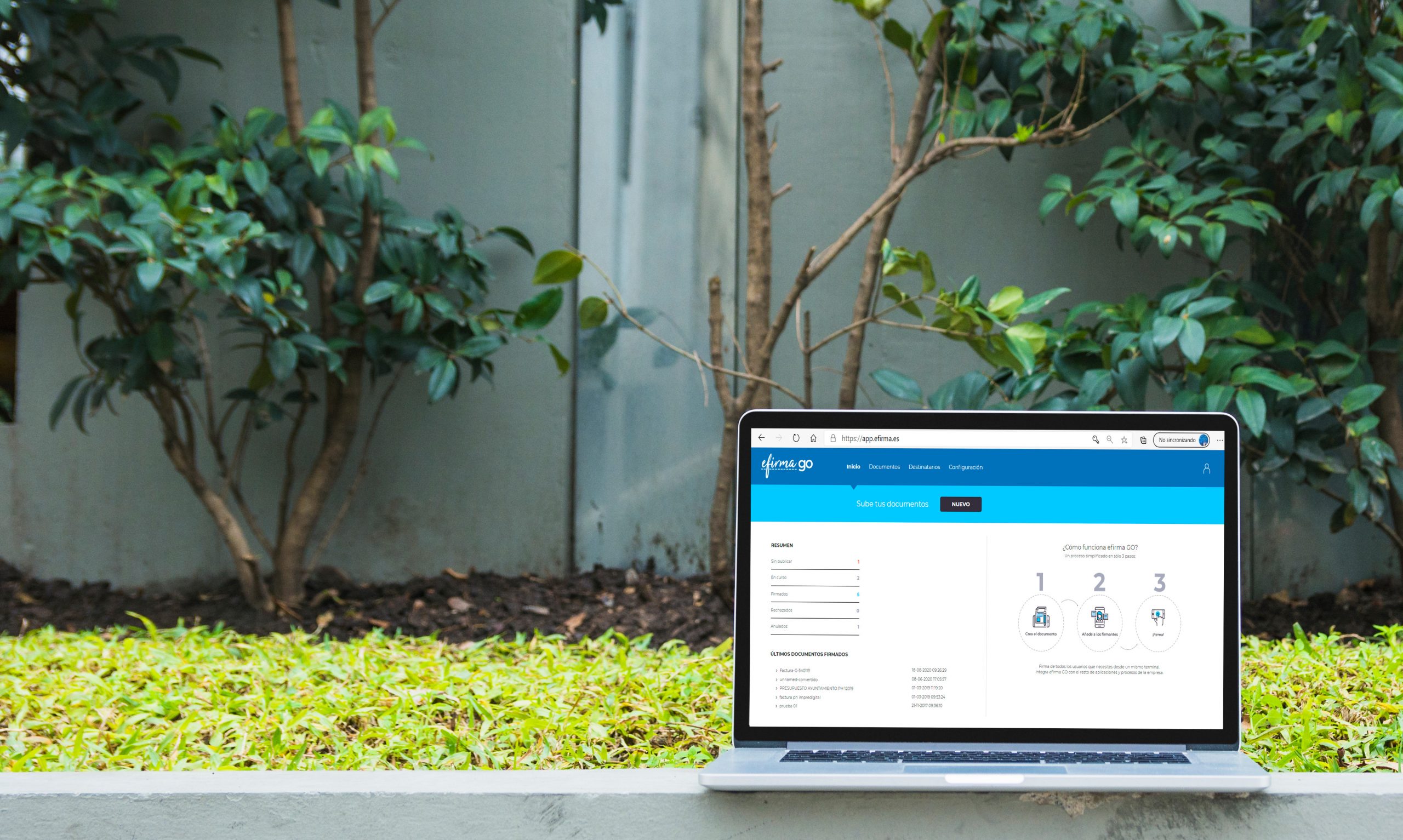
«efirma GO crece al ritmo que crecen nuestros usuarios, atendemos a sus demandas y buscamos un desarrollo cada vez más eficaz, productivo y sencillo. Es por ello que hemos lanzado y ya está disponible efirma GO, versión 2.3.6 con una interfaz más amable y desarrollando un diálogo app web – cliente mejor adaptado a las necesidades de los usuarios y los firmantes»

Table of Contents
ToggleUsuarios y destinatarios en la firma electrónica
Con la versión 2.3.6 de efirma GO, se establecen dos nuevos conceptos: Usuarios y Destinatarios; estos tendrán distintas funcionalidades y acciones, explicadas a continuación.
Usuarios.
Un Usuario, es un rol que accede a la plataforma, para: dar de alta y gestionar destinatarios, además de subir y gestionar documentos para su firma.
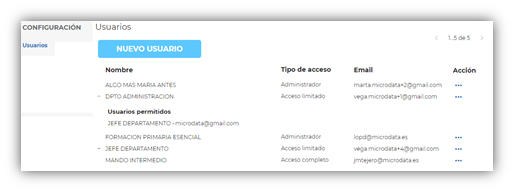
Desde el menú Configuración >> Usuarios, se pueden dar de alta, indicando un Nombre y un email.
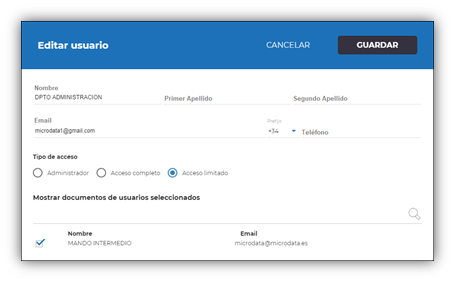
NOTA: La empresa se convierte en el primero de los usuarios creados para acceder y gestionar la plataforma de efirma GO.
Permisos de usuarios.
A cada usuario se le deben configurar sus permisos:
- Administrador: Puede crear destinatarios y subir documentos. Tiene control total sobre la aplicación y puede modificar las opciones de configuración.
- Acceso completo: Puede crear destinatarios y subir documentos. Tiene acceso completo a todos los documentos y destinatarios, pero no puede modificar las opciones de configuración.
- Acceso limitado: Puede crear destinatarios y subir documentos. Éste, sólo puede acceder a los destinatarios y documentos que cree.
A los usuarios con acceso limitado, se les puede permitir el acceso a los documentos de otro usuario, de forma definitiva o temporal, indicándolo en Mostrar documentos de usuarios seleccionados:
Destinatarios.
Se entiende por destinatarios, toda persona física susceptible de recibir un documento para firmar. Contamos con varios tipos de destinatarios para la firma electrónica, que pueden tener un rol para firmar, recibir copia o revisar el documento.
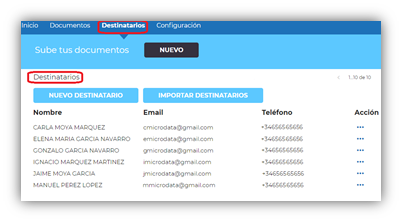
Para dar de alta un Destinatario, sólo necesitamos su Nombre, email y teléfono.
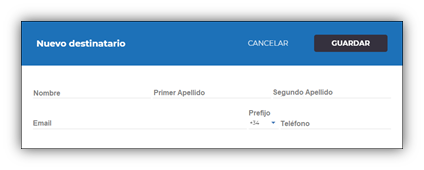
Los usuarios que gestionan la aplicación, se crean automáticamente como posibles destinatarios.
Plantilla de importación de destinatarios para la firma electrónica.
Existe la posibilidad de importar listas de destinatarios, desde un Excel.
Desde el apartado Importar Destinatarios, accedemos a la descarga del archivo Excel y a su proceso de importación.
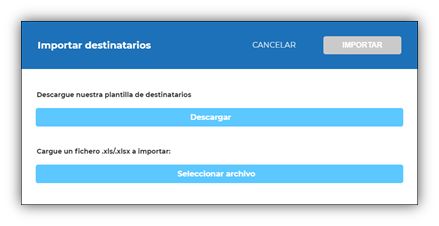
Control de Accesos de Destinatarios.
Para un mayor control por parte de la empresa, se permite la configuración del acceso que pueden hacer los destinatarios para acceder a los documentos.
Se puede realizar una configuración por defecto, para que todos los destinatarios se comporten igual al ser incluidos en la plataforma, o configurar de forma individual para cada uno, si accederá a través de Firma Web [a través de email o web], Dispositivo Personal [a través de aplicación móvil personal] o Dispositivo de Empresa [a través de aplicación móvil instalado en dispositivo de empresa].
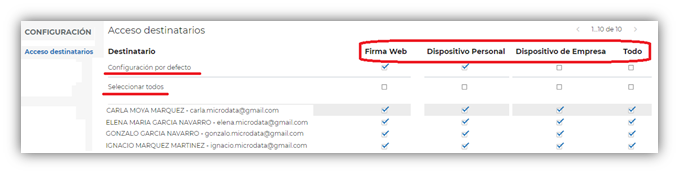
Acceso a efirma GO
Hasta ahora, los destinatarios de documentos, accedían a la aplicación utilizando como usuario su NIF. Desde esta nueva versión de firma electrónica, se utilizará la cuenta de correo electrónico de la ficha para acceder, tanto en la web como para aplicación móvil.
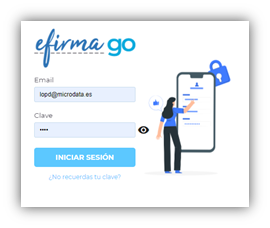
Al convertirse el email en usuario de acceso, este dato debe ser único para cada destinatario, por eso tras acceder, se realiza una verificación de la cuenta, para comprobar que no está repetido.
En caso de duplicidad, se mostrará un mensaje para que se pueda asignar una nueva dirección de correo electrónico.
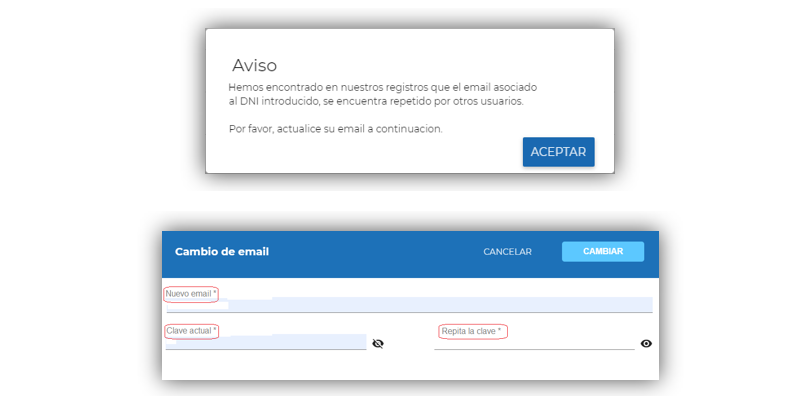
Verificación de email en creación de destinatarios.
Para los nuevos destinatarios en la plataforma, la aplicación verifica si la cuenta de correo es válida en el momento del alta.
Activación de Cuenta.
Tanto para los destinatarios y usuarios ya creados, como los de nueva creación, se requiere la activación de su cuenta.
Firma de cláusulas.
Usuarios y destinatarios deben aceptar las siguientes cláusulas, para acceder a la cuenta:
- Usuario Principal (en representación de la empresa): Condiciones de Contratación, Política de Privacidad y Condiciones de uso.
- Resto de Usuarios/ Destinatarios: Política de Privacidad y Condiciones de uso.
Éstas estarán disponibles para aceptar tanto desde la web como desde la app móvil y una vez aceptadas, se podrán consultar desde la propia cuenta.
Creación de claves de acceso.
Tras aceptar las cláusulas, tanto Destinatarios como Usuarios, crearán su clave de acceso, completando la activación de la cuenta.
Configuración de email de Bienvenida.
La empresa, dispone de una nueva opción para poder configurar si quiere que se envíe o no el email de bienvenida a los destinatarios y usuarios dados de alta en efirma GO.
Se puede configurar desde el menú Configuración >> Configuración de las notificaciones.
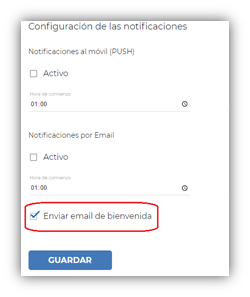
Asistente de Subida de documentos.
Se actualiza el asistente de subida de documentos, dividido en 4 secciones: Cargar Documento, Agregar Destinatarios, Ubicar firmas y Revisar y enviar.
Se puede realizar una subida masiva de documentos para su firma electrónica, agilizando así ciertos procesos repetitivos y ahorrando horas de trabajo.
Para cargar un documento veremos lo siguiente: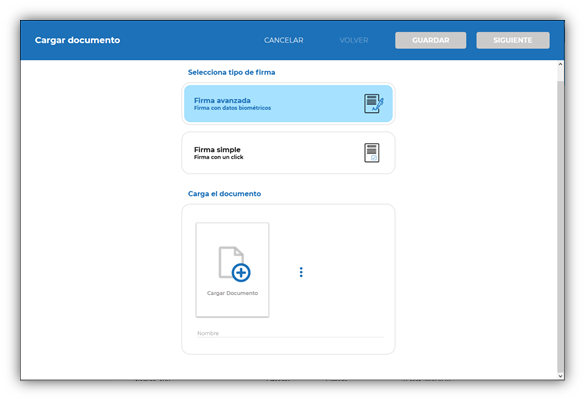
Se modifica el aspecto de la ventana incluyendo dos secciones diferenciadas para indicar el tipo de firma a realizar y la carga del documento:
Tipo de firma: Avanzada o Simple.
La seguridad en la firma de los documentos, viene indicada por el tipo de firma que se desea realizar Avanzada o Simple.
Firma Electrónica Avanzada:
Una firma electrónica Avanzada es una firma electrónica básica que cumple con los siguientes requisitos:
- Estar vinculada de manera única al firmante.
- Permitir identificar al firmante.
- Haber sido creada utilizando datos de creación de la firma electrónica que el firmante puede, con un alto nivel de confianza, utilizar bajo su exclusivo control.
- Estar vinculada a los datos firmados de tal forma que cualquier cambio posterior en los datos sea detectable.
Se permite la firma Biométrica, almacenando los datos biométricos capturados en la firma. En caso de utilizar la opción Con un click, es obligatorio el envío de un OTP, por lo que es Imprescindible que el firmante tenga identificado el teléfono móvil, si no está indicado, no se podrá elegir la firma con un click,
Firma Simple:
El reglamento EIDAS define una firma electrónica Básica/ Simple como datos en formato electrónico que se adjunta o se asocia lógicamente con otros datos en formato electrónico y que un firmante utiliza para firmar. Es una forma electrónica de una firma que un firmante aplica a un documento como evidencia de su intención de firmar.
Se permite la firma Biométrica y Con un click, sin envío de OTP. Pueden firmar desde la web, email o App Móvil, sin tener definido el teléfono móvil en los destinatarios.
En ambos casos, para completar la firma del documento, se ha de aceptar un acuerdo legal, para dar validez a su firma.
Carga y Propiedades del Documento.
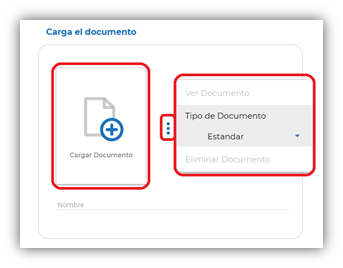
A partir de ahora, para subir un documento deberemos pulsar el botón Cargar Documento donde se previsualizará el documento PDF seleccionado.
A la derecha del documento [ ], aparecen las propiedades del mismo, que permiten:
- Ver Documento: Permite visualizar el documento cargado.
- Tipo de Documento: Se establece el tipo “Estándar” como predeterminado, con la posibilidad de que el usuario pueda modificarlo. El tipo de documento, se utiliza para la clasificación de los documentos.
- Eliminar Documento: Elimina el documento cargado en la aplicación.
Agregar destinatarios.
Se ha diseñado como un apartado independiente, la sección para Agregar destinatarios, desde donde configurar quien y que rol tendrá en el documento.
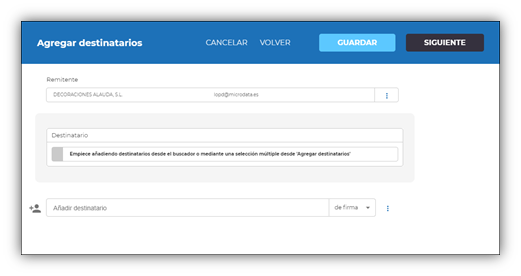
- El primer apartado a indicar es el Remitente del documento. En este caso, por defecto aparece el usuario con el que accedemos a la plataforma y que sube el documento, pero, que podremos cambiar y/o editar.
- Tras esto, se han de indicar los destinatarios. Para ello se utiliza el buscador o el menú de opciones, del apartado Añadir Destinatario.
Podemos incluir el destinatario con su rol correspondiente, bien desde el propio buscador, cambiando la opción o una vez incluido, en las opciones del destinatario.
- Un destinatario puede tener cualquiera de los siguientes roles:
- De firma: el destinatario interviene en la firma del documento, se requiere su firma, que se reflejará en el documento completado.
- En copia: el destinatario recibirá una copia del documento firmado, tras ser completado por los destinatarios en copia y revisión.
- De revisión: el destinatario recibe el documento para su comprobación. Tras su revisión, da su visto bueno con una firma, no reflejada en el documento, pero si reflejada en el certificado del mismo.
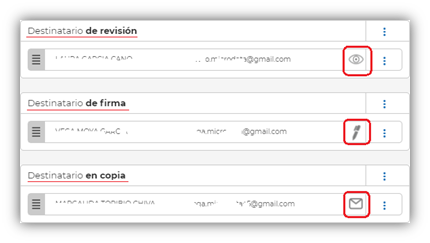
- A cada destinatario añadido, se le puede incluir, desde las opciones del mismo, la posibilidad de enviar un OTP por SMS, para que confirme, con un código recibido al móvil, la acción a realizar (revisión o firma).
En la nueva versión de firma electrónica, esta seguridad, se ve reflejada, con el número de móvil al que se recibirá.
- Se puede definir un orden para los destinatarios. Marcando el check “Establecer Orden”. Aparece una columna a la derecha, donde asigna el orden a cada bloque de destinatario.
Para modificar el orden, se ha de pinchar en la parte izquierda del bloque y arrastrar hasta la posición deseada.
NOTA: Los destinatarios se ordenan por defecto como 1º Revisión, 2º Firma y 3º Copia pero el usuario puede variar el orden si así lo desea.
- Se pueden incluir varios destinatarios dentro del mismo bloque, para poder que realicen su acción en el mismo orden y se puedan establecer un mínimo entre ellos. Para ello, se ha de arrastrar el destinatario dentro del bloque, desde el botón a la izquierda del mismo.
Revisar y enviar.
Tras la ubicación de las firmas en el documento, antes de guardarlo o enviarlo, se muestra un resumen, para confirmar que todo está correcto y, si es necesario, editarlo.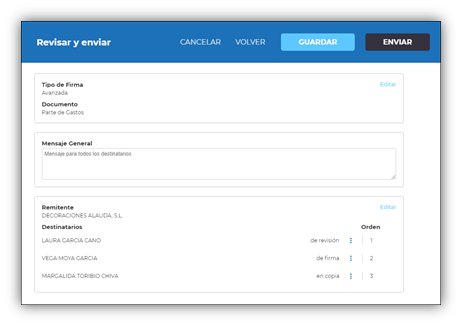
En este Resumen, además de mostrarse la configuración a aplicar al documento, el usuario puede establecer mensajes a los destinatarios.
- Mensaje general Los recibirán todos los destinatarios en el email enviado para informar de un documento publicado.
- Mensajes privados Configurables por destinatario, sólo lo recibirá dicho destinatario en el email enviado para informar de un documento publicado.
Descarga múltiple de Documentos Firmados.
Se incorpora una nueva funcionalidad a la gestión de documentos, para poder descargar de forma masiva, los documentos ya firmados.
Desde el menú Documentos, aplicando el filtro de Firmados, aparece para un recuadro a la izquierda para poder seleccionarlo.
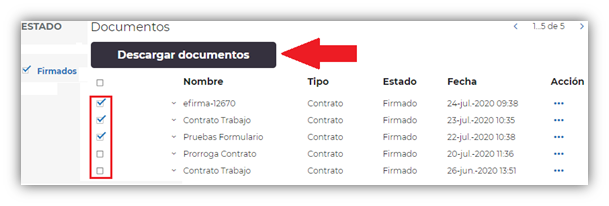
Plantillas de documentos
Con las plantillas de documentos de efirma GO, podrás personalizar documentos y en muchos menos clics, tendrás listo el archivo para enviárselo al destinatario que desees y que este pueda firmarlo.
Menú Configuración.
Para una mejor organización de las opciones del programa, se crea un nuevo punto de menú: Configuración, con las siguientes opciones:
- Datos de la cuenta
- Personalizar email
- Notificaciones
- Tipos de documentos
- Acceso destinatarios
- Plantillas de destinatarios
- Usuarios
- Cambiar clave
Previsualización, en APP, de documentos en firma múltiple.
En la nueva versión de firma electrónica, desde la aplicación móvil de efirma GO, hemos mejorado la usabilidad y su Dashboard y ahora tenemos disponible la opción de firma múltiple. Con esta actualización, se pueden previsualizar los documentos antes de completar la firma.
Al poder previsualizar la información de los documentos, se permite al usuario poder revisar y verificar los documentos que va a firmar de forma masiva:
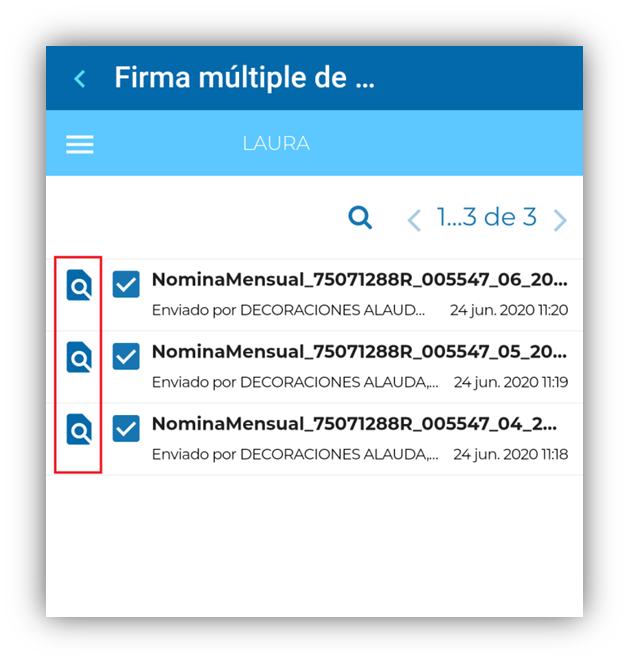
Si eres usuario de efirma GO, muy pronto pondremos a tu disposición un manual de ayuda con estas y muchas otras funcionalidades para hacerte todo más sencillo. Si no lo eres, te invitamos a que conozcas nuestras tarifas para firmas electrónicas y escoge la que mejor se adapte a tus necesidades.
Contamos con una versión de prueba gratis en la que podrás hacer uso del software de firma electrónica durante algunos días, y tendrás a tu disposición varios documentos con completa validez legal.